Dacă sunteți conectat la Microsoft Teams, sunteți disponibil pentru colegii dvs. Indicatorul dvs. de stare (un punct mic, verde) le spune celorlalți că sunteți activ și gata de muncă.
Dacă te îndepărtezi de biroul tău, starea ta se va schimba. Dacă trebuie să renunțați, dar nu doriți ca colegii să creadă că nu lucrați, veți avea nevoie de o modalitate de a vă menține întotdeauna verde indicatorul de stare Microsoft Teams.
Există câteva moduri în care puteți face acest lucru, ajustând setările de putere pentru a utiliza aplicații pentru a muta automat mouse-ul. Vom explica mai jos cum să faceți acest lucru.
De ce se modifică indicatorul de stare Microsoft Teams
Indicatorul dvs. de stare ar trebui să arate disponibilitatea și starea dvs. curente altor utilizatori. În mod implicit, oricine din organizația dvs. care utilizează Teams poate vedea (aproape în timp real) dacă sunteți disponibil online. Această prezență este actualizată în timp real pe versiunile web și desktop și atunci când reîmprospătați pagina pe mobil.
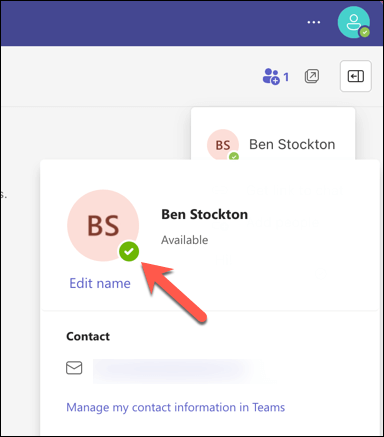
Există două tipuri de stări de prezență în Teams: configurat de utilizator și configurat de aplicație. Stările configurate de utilizator sunt cele pe care le puteți seta manual, cum ar fi Disponibil, Ocupatsau Apare offline. Stările configurate pentru aplicații sunt cele care sunt setate automat de echipe în funcție de activitatea, calendarul sau starea aplicației, cum ar fiÎntr-un apel,Într-o întâlnire, Prezentareasau În afara biroului.
Starea dvs. se va schimba de la Disponibilla Deplasatcând blocați computerul sau când PC-ul sau Mac-ul dvs. trece automat în modul de repaus după o perioadă de inactivitate. Pe un dispozitiv mobil, starea dvs. se va actualiza la Deplasatori de câte ori aplicația Teams nu este activă.
Cum să vă ajustați starea Microsoft Teams utilizând setările de alimentare pe un computer cu Windows
O modalitate de a vă menține verde indicatorul de stare Microsoft Teams este să ajustați setările de alimentare ale dispozitivului, astfel încât acesta să nu intre în modul inactiv sau inactiv atunci când nu îl utilizați. Acest lucru va împiedica echipele să vă schimbe automat starea în Abs.
Pentru a schimba modul de alimentare implicit pe Windows 11, urmați acești pași:
- .
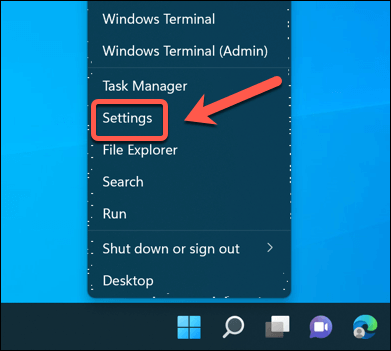
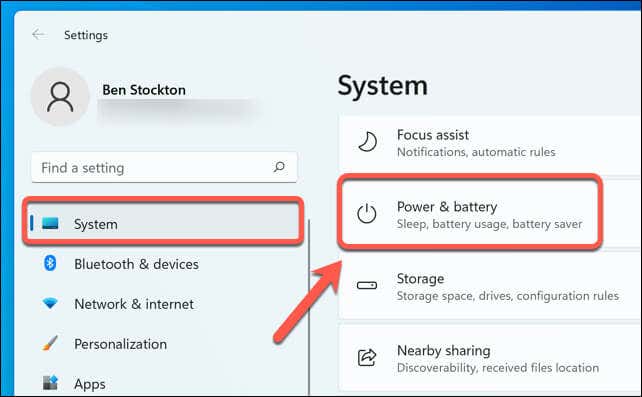
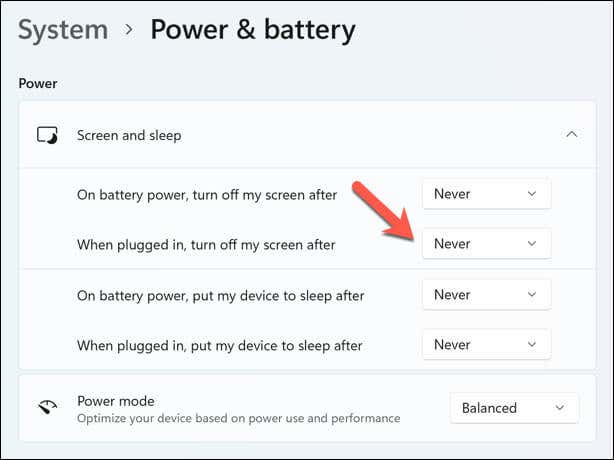
Păstrând ecranul și computerul aprinse tot timpul și evitând modul de repaus, indicatorul de stare ar trebui să rămână verde. Cu toate acestea, este posibil să doriți să conectați dispozitivul pentru a evita rularea acestuia pe baterie dacă utilizați acest mod pentru o perioadă lungă de timp.
Dacă nu funcționează, totuși, puteți încerca să utilizați un instrument de mișcare automată a mouse-ului (sau de mișcare a mouse-ului). Am explicat mai jos cum să utilizați un instrument ca acesta.
Cum să vă schimbați manual starea în echipe
O altă modalitate de a vă păstra verde indicatorul de stare Microsoft Teams este să vă schimbați manual starea în Teams. Aceasta va anula orice stare configurată de aplicație care ți-ar putea schimba starea automat.
Pentru a face acest lucru în Teams pe un PC cu Windows sau un Mac, urmați acești pași.
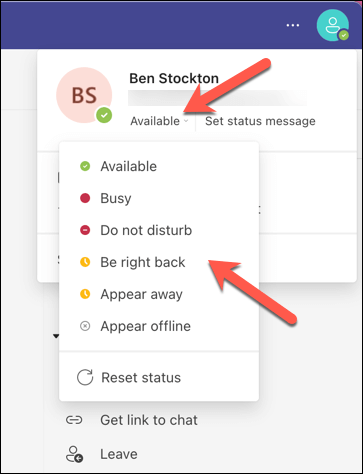
Indicatorul dvs. de stare va rămâne imediat și rămâne așa până când îl schimbați din nou.
Cum să utilizați un instrument pentru a muta automat mouse-ul
O altă modalitate de a vă menține verde indicatorul de stare Microsoft Teams este să utilizați un instrument care poate muta automat mouse-ul la intervale regulate. Acest lucru va simula activitatea utilizatorului și va împiedica dispozitivul să intre în modul inactiv sau inactiv..
Există multe instrumente disponibile online care pot face acest lucru, dar unul dintre cele mai simple și ușoare de utilizat este un instrument numit Mouse Jiggler. Acest instrument pentru utilizatorii Windows vă permite să setați un interval de timp pentru deplasarea cursorului mouse-ului (între una și 60 de secunde). De asemenea, puteți alege între diferite tipuri de mișcări.
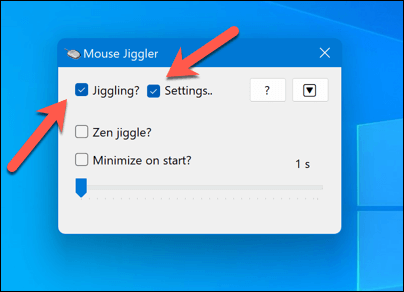
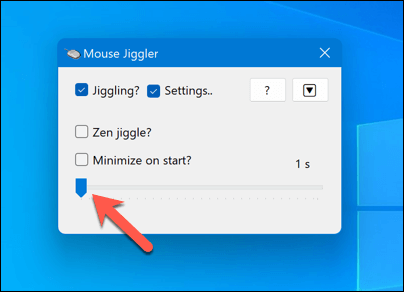
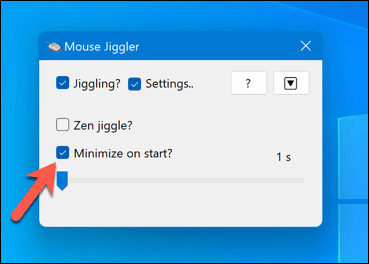
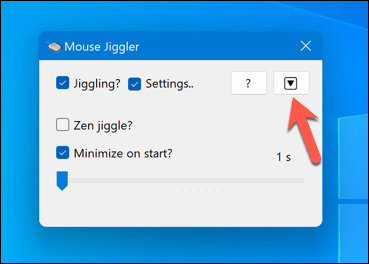
Cu acest instrument activ, cursorul mouse-ului se va mișca în mod regulat, fără nicio interacțiune fizică. Acest lucru va păstra indicatorul de stare Microsoft Teams verde în orice moment. Totuși, acest lucru va interfera și cu utilizarea normală a mouse-ului, așa că este posibil să doriți să dezactivați instrumentul atunci când trebuie să folosiți mouse-ul.
Gestionarea setărilor în Microsoft Teams
Păstrarea în permanență verde a indicatorului de stare Microsoft Teams vă poate ajuta să vă îndepărtați de birou, fără ca colegii să creadă că ați lipsit. Cu toate acestea, dacă intenționați să utilizați aceste metode, poate fi necesar să luați în considerare dezavantajele, cum ar fi lipsa de fapt mesaje importante de la colegii dvs. în timp ce sunteți plecat.
De asemenea, poate fi necesar să luați în considerare dacă performanța dispozitivului și durata de viață a bateriei sunt afectate de utilizarea acestor setări pe termen lung. Puteți să optimizați durata de viață a bateriei computerului dvs pentru a ajuta la compensarea acestor modificări. Aceasta este o idee bună dacă aveți PC-ul rulează prea încet după, de exemplu.
Lucrezi departe de birou? Puteți să schimbați fundalul în Teams pentru a vă ajuta să vă ascundeți locația actuală.
.